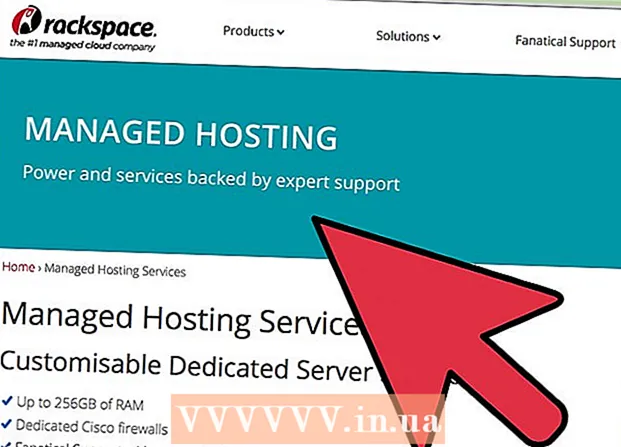ผู้เขียน:
Roger Morrison
วันที่สร้าง:
3 กันยายน 2021
วันที่อัปเดต:
1 กรกฎาคม 2024

เนื้อหา
- ที่จะก้าว
- วิธีที่ 1 จาก 3: ปิดบัญชีของคุณ
- วิธีที่ 2 จาก 3: ลบขีด จำกัด ในบัญชีของคุณก่อนปิด
- วิธีที่ 3 จาก 3: รอการป้อนข้อมูลและปิด
- เคล็ดลับ
- คำเตือน
- ความจำเป็น
การปิดบัญชี PayPal ทำได้ไม่ยาก บทความนี้จะบอกวิธี โปรดทราบว่าเมื่อคุณปิดบัญชีแล้วคุณจะไม่สามารถเปิดใหม่ได้
ที่จะก้าว
วิธีที่ 1 จาก 3: ปิดบัญชีของคุณ
 เข้าสู่หน้าแรกของ PayPal ป้อนชื่อผู้ใช้และรหัสผ่านของคุณในหน้าแรก
เข้าสู่หน้าแรกของ PayPal ป้อนชื่อผู้ใช้และรหัสผ่านของคุณในหน้าแรก  ตรวจสอบให้แน่ใจว่าไม่มีการทำธุรกรรมอีกต่อไปในบัญชีของคุณ คุณต้องตรวจสอบให้แน่ใจว่าไม่จำเป็นต้องส่งหรือรับจำนวนเงินอีกต่อไปเมื่อคุณปิดบัญชีของคุณ
ตรวจสอบให้แน่ใจว่าไม่มีการทำธุรกรรมอีกต่อไปในบัญชีของคุณ คุณต้องตรวจสอบให้แน่ใจว่าไม่จำเป็นต้องส่งหรือรับจำนวนเงินอีกต่อไปเมื่อคุณปิดบัญชีของคุณ 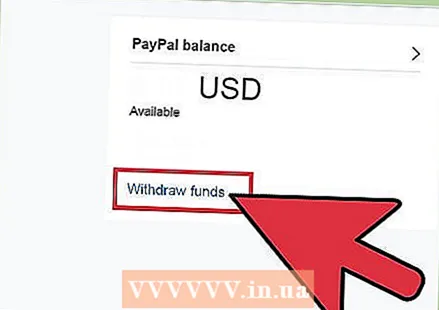 โอนยอดคงค้างเข้าบัญชีธนาคารของคุณ การดำเนินการนี้อาจใช้เวลา 3 หรือ 4 วันทำการ ตรวจสอบว่าทำได้สำเร็จหรือไม่ก่อนปิดบัญชี PayPal ของคุณ
โอนยอดคงค้างเข้าบัญชีธนาคารของคุณ การดำเนินการนี้อาจใช้เวลา 3 หรือ 4 วันทำการ ตรวจสอบว่าทำได้สำเร็จหรือไม่ก่อนปิดบัญชี PayPal ของคุณ  ไปที่บัญชีของฉัน. คลิกที่แท็บ ข้อมูลส่วนตัว ทางด้านขวา
ไปที่บัญชีของฉัน. คลิกที่แท็บ ข้อมูลส่วนตัว ทางด้านขวา  ไปที่การตั้งค่าของคุณ ภายใต้คำพูด ประวัติของฉัน คุณจะเห็นเมนูทางด้านซ้าย คลิกที่ การตั้งค่าบัญชี.
ไปที่การตั้งค่าของคุณ ภายใต้คำพูด ประวัติของฉัน คุณจะเห็นเมนูทางด้านซ้าย คลิกที่ การตั้งค่าบัญชี.  ปิดบัญชีของคุณ คลิกที่ ปิดบัญชีลิงก์ในไฟล์ ประเภทบัญชี-คิว.
ปิดบัญชีของคุณ คลิกที่ ปิดบัญชีลิงก์ในไฟล์ ประเภทบัญชี-คิว.  ทำตามขั้นตอนการตรวจสอบที่ปรากฏในตอนนี้
ทำตามขั้นตอนการตรวจสอบที่ปรากฏในตอนนี้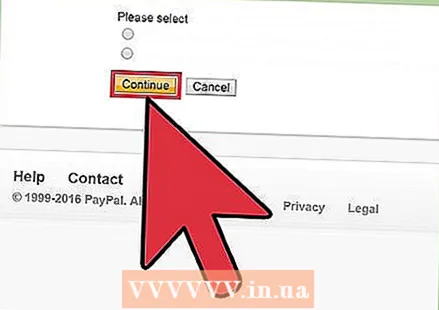 เสร็จสิ้นกระบวนการ เมื่อคุณยืนยันทุกอย่างและแน่ใจแล้วว่าต้องการยกเลิกบัญชีของคุณให้คลิกที่ปุ่ม ยกเลิกบัญชี .
เสร็จสิ้นกระบวนการ เมื่อคุณยืนยันทุกอย่างและแน่ใจแล้วว่าต้องการยกเลิกบัญชีของคุณให้คลิกที่ปุ่ม ยกเลิกบัญชี .
วิธีที่ 2 จาก 3: ลบขีด จำกัด ในบัญชีของคุณก่อนปิด
 เข้าสู่หน้าแรกของ PayPal ป้อนชื่อผู้ใช้และรหัสผ่านของคุณในหน้าแรก
เข้าสู่หน้าแรกของ PayPal ป้อนชื่อผู้ใช้และรหัสผ่านของคุณในหน้าแรก 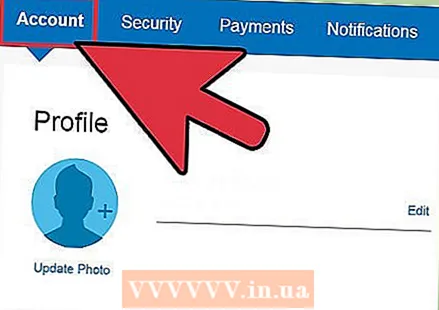 คลิกที่แท็บ "บัญชีของฉัน"
คลิกที่แท็บ "บัญชีของฉัน" คลิกที่ลิงค์ "Action Center" คุณสามารถค้นหาได้ที่ด้านบนของหน้า
คลิกที่ลิงค์ "Action Center" คุณสามารถค้นหาได้ที่ด้านบนของหน้า  ดูรายการเอกสารที่ PayPal ขอ บัญชีของคุณอาจถูก จำกัด ในขณะนี้เนื่องจากคุณเชื่อมโยงกับบัญชีธนาคารที่ไม่ได้รับการยืนยันตัวอย่างเช่นหรือด้วยเหตุผลอื่น ๆ จนกว่าคุณจะให้ข้อมูลที่ขาดหายไปคุณจะไม่สามารถยกเลิกข้อ จำกัด และคุณไม่สามารถปิดบัญชีของคุณได้
ดูรายการเอกสารที่ PayPal ขอ บัญชีของคุณอาจถูก จำกัด ในขณะนี้เนื่องจากคุณเชื่อมโยงกับบัญชีธนาคารที่ไม่ได้รับการยืนยันตัวอย่างเช่นหรือด้วยเหตุผลอื่น ๆ จนกว่าคุณจะให้ข้อมูลที่ขาดหายไปคุณจะไม่สามารถยกเลิกข้อ จำกัด และคุณไม่สามารถปิดบัญชีของคุณได้  ส่งเอกสารที่ร้องขอไปยังศูนย์ปฏิบัติการ PayPal คุณสามารถส่งอีเมลหรือแฟกซ์เอกสาร
ส่งเอกสารที่ร้องขอไปยังศูนย์ปฏิบัติการ PayPal คุณสามารถส่งอีเมลหรือแฟกซ์เอกสาร  รอจนกว่าคุณจะมีสิทธิ์ทั้งหมดกลับคืนสู่บัญชีของคุณ PayPal อาจใช้เวลาประมาณหนึ่งสัปดาห์ในการดำเนินการเกี่ยวกับเอกสารทั้งหมดและยกเลิกข้อ จำกัด
รอจนกว่าคุณจะมีสิทธิ์ทั้งหมดกลับคืนสู่บัญชีของคุณ PayPal อาจใช้เวลาประมาณหนึ่งสัปดาห์ในการดำเนินการเกี่ยวกับเอกสารทั้งหมดและยกเลิกข้อ จำกัด 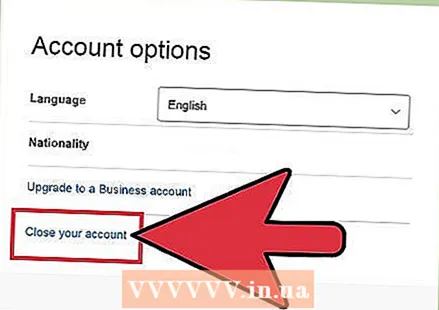 ปิดบัญชี ไปที่การตั้งค่าของคุณและปฏิบัติตามคำแนะนำด้านบนเพื่อยกเลิกบัญชีของคุณ
ปิดบัญชี ไปที่การตั้งค่าของคุณและปฏิบัติตามคำแนะนำด้านบนเพื่อยกเลิกบัญชีของคุณ
วิธีที่ 3 จาก 3: รอการป้อนข้อมูลและปิด
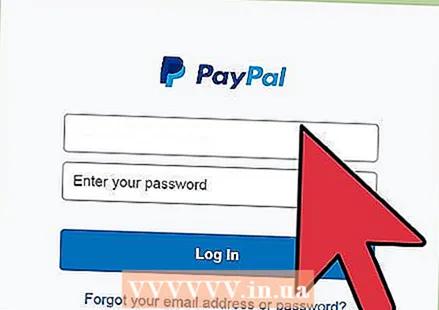 หากวิธีการข้างต้นไม่ได้ผลอาจเป็นเพราะกำลังรอการดำเนินการ
หากวิธีการข้างต้นไม่ได้ผลอาจเป็นเพราะกำลังรอการดำเนินการ ไปที่ความช่วยเหลือ / ติดต่อเรา วิธีนี้ช่วยให้คุณสามารถส่งอีเมลถึง บริษัท ได้
ไปที่ความช่วยเหลือ / ติดต่อเรา วิธีนี้ช่วยให้คุณสามารถส่งอีเมลถึง บริษัท ได้  เลือกข้อมูล จะมีข้อมูลสองบรรทัด:
เลือกข้อมูล จะมีข้อมูลสองบรรทัด: - เลือกบัญชีของฉันในบรรทัดแรก
- เลือกปิดบัญชี Paypal ในบรรทัดที่สอง
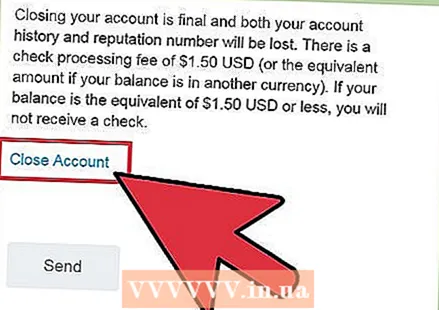 ตอนนี้คุณจะเห็นหน้าจอเพื่อปิดบัญชี
ตอนนี้คุณจะเห็นหน้าจอเพื่อปิดบัญชี ตอบคำถามถูกต้อง
ตอบคำถามถูกต้อง ดำเนินการต่อและปิดบัญชีของคุณ
ดำเนินการต่อและปิดบัญชีของคุณ
เคล็ดลับ
- หากคุณต้องการหยุดการชำระค่าสมัครสมาชิกบน Paypal แทนที่จะเป็นการเรียกเก็บเงินทั้งหมดให้ค้นหาบทความต่อไปนี้ในวิกิฮาว
- ยกเลิกการสมัครสมาชิกใน PayPal
- หยุดการชำระเงินที่เกิดขึ้นประจำใน PayPal
- หากคุณปิดบัญชีโดยไม่ถอนเงินยอดเงินคงเหลือจะถูกส่งเป็นเช็คทางไปรษณีย์
คำเตือน
- เมื่อคุณปิดบัญชีของคุณแล้วคุณจะไม่สามารถเปิดใหม่ได้ ธุรกรรมที่เปิดอยู่ทั้งหมดจะถูกลบ คุณไม่สามารถปิดบัญชีของคุณได้หากยังคงมีหนี้ค้างอยู่หรือหากเรื่องอื่น ๆ ยังไม่เสร็จสิ้น
ความจำเป็น
- บัญชีเพย์พาล